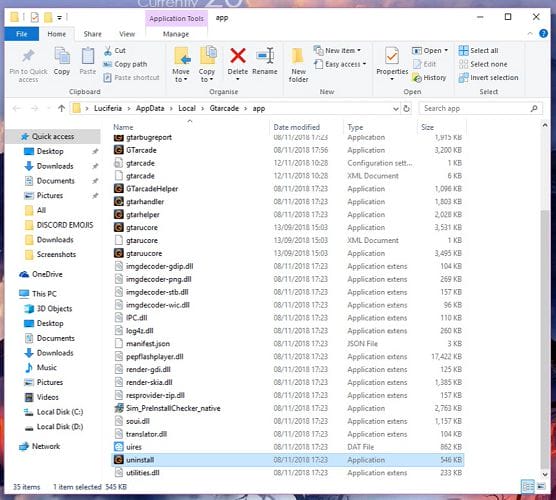Avinstallera GTArcade / ta bort konto / ta bort app
- Avinstallation av GTarcade från ditt system kan inte slutföras eftersom popup-fönstret inte är tillräckligt.
- För att enkelt ta bort GTarcade på Windows 10 bör du försöka använda en pålitlig avinstallerare.
- Om du inte kan använda en app från tredje part kan du bli av med den här appen genom att använda Windows Explorer.
- För att helt slutföra borttagningen av GTarcade-miniklienten, överväger du också ditt kontoprenumeration.
För att åtgärda olika datorproblem rekommenderar vi Restoro PC Repair Tool: Denna programvara reparerar vanliga datorfel, skyddar dig mot filförlust, skadlig programvara, maskinvarufel och optimerar din dator för maximal prestanda. Åtgärda PC-problem och ta bort virus nu i tre enkla steg:
- Ladda ner Restoro PC-reparationsverktyg som levereras med patenterade teknologier (patent finns här ).
- Klicka på Starta skanning för att hitta Windows-problem som kan orsaka PC-problem.
- Klicka på Reparera alla för att åtgärda problem som påverkar datorns säkerhet och prestanda
- Restoro har laddats ner av 662 786 läsare den här månaden.
GTArcade är en populär global onlinepubliceringsplattform som erbjuder gratis arkadspel. Den har också en stationär klient för Windows-datorer som låter dig spela spel direkt från ditt system.
När appen är installerad tar den upp till 2 GB utrymme. Om du har slut på lagringsutrymme och vill avinstallera GTacrade kan processen vara lite tråkig.
Till skillnad från andra appar fungerar inte GTArcades avinstallationsalternativ alltid. Lyckligtvis finns det några lösningar som du använder för att ta bort GTArcade-konto och app.
Den här artikeln är en steg-för-steg-guide för att avinstallera GTArcade från din dator och ta bort kontot.
Hur avinstallerar jag GTArcade-appen från Windows 10 PC?
1 Använd Revo Uninstaller
- Ladda ner och installera Revo Uninstaller (hitta länken nedan).
- Starta appen och vänta tills den skannar systemet efter installerade appar.
- Välj GTarcade från listan över installerade appar och klicka på Avinstallera.
- När du har avinstallerat rensar du också alla kvarvarande filer och registerposter i GTArcade.
Revo Uninstaller är ett premiumverktyg som kan hjälpa dig att ta bort appar som inte har ett avinstallationsalternativ. Det rensar också återstående fil- och registerposter som kan orsaka problem med annan programvara.
2 Ta bort appen från installationsmappen
- Öppna File Explorer på din dator och navigera till följande plats
C:UsersusernameAppDataLocalgtarcadeapp - Om du inte hittar appinstallationsmappen högerklickar du på skrivbordsgenvägen till GTArcade och väljer Öppna filplats.
- Bläddra nedåt i App-mappen och leta upp Avinstallera.
- Dubbelklicka på Avinstallera- filen.
- Klicka på OK för att bekräfta åtgärden.
- Vänta tills avinstallationen är klar.
- När appen har avinstallerats startar du om datorn och kontrollerar om appen avinstalleras.
Får du dig inte har tillräcklig tillgång för att ta bort GTArcade-fel?
Det här felet uppstår på grund av tillståndsproblem. Kolla vad du ska göra om du inte har tillräcklig tillgång för att ta bort GTArcade-felet för att se mer information om detta ämne.
Hur tar jag bort GTArcade-konto?
Tyvärr finns det inget enkelt sätt att ta bort GTArcade-kontot. Det finns ett alternativ för att ta bort slottet från ditt konto om du inte loggar in på 14 dagar i rad.
Med detta sagt är kontot fortfarande inte helt borttaget. Om du har loggat in med ditt Facebook- och Gmail-konto kan du dock ta bort kontot från dina Google- eller Facebook-kontoinställningar för att ta bort ditt GTArcade-konto.
Windows 10 erbjuder flera sätt att avinstallera appar från tredje part. Du kan ta bort dem från Inställningar och Kontrollpanelen.
Men appar som GTArcade kan kräva extra ansträngning för att ta bort dem helt. Gå igenom alla lösningar och använd dem för att ta bort appen permanent.